PocketGo S30は簡単に使えるようカスタムされたOSが内蔵されてますが、デフォルトではかなり設定が荒く、エミュレータ上の解像度と端末本体の解像度が一致してなかったり、色々と使い勝手が悪いです。
それらを改善できるCFWがいくつか出てきたのでご紹介します。ちなみにこの記事は以前にアドオンパックの紹介に追記しています。
s30-add-on-pack (Retrogamecorps)
ダウンロード
こちらの方がアドオンパックを作ってくれました。自動翻訳でだいたい分かると思いますが、簡単に手順を説明します。
上記リンクから緑色のCodeをクリック、Download ZIPでダウンロードしてください。
データのバックアップ
まず最初にバックアップを取っておきましょう。S30のMicroSDをPCに接続し、出てきたPOCKETというストレージを全部PC本体のどこかにバックアップしておきましょう。
ROMフォルダはすでに別に保存してある場合などは問題ないと思うので、各自で判断してください。
インストール
インストールはデータを置き換えるだけなので結構簡単です。別途ソフトをインストールしたりする必要は有りません。
データの置き換え
先程ダウンロードしたs30-add-on-pack-mainを解凍し、中にある
wallpapersフォルダ、emulatorsフォルダ、retroフォルダをそれぞれ
・skins / Default / wallpapers
・sections / emulators
・emus / retro
にコピーして上書きします。
またunzip_and_add_to_retro_folder.zipも解凍し、中身をemus / retroに入れましょう。
フォルダ名の変更
エミュレータを入れ替えたので、それにあたってROMフォルダ名も変更する必要があります。以下のようにフォルダ名を変更しましょう。自分が使いたいエミュレータに応じて追加しましょう。
32x(新しく作成)
dc(変更なし)
fbn(以前の名前は「fba」)
fds(新しく作成)
gb(変更なし)
gba(変更なし)
gbc(変更なし)
ジェネシス(以前の名前は「md」)
gg(新しく作成)
gw(新しく作成)
lynx(新しく作成)
mame(変更なし)
neogeo(新しく作成)
nes(以前の名前は「fc」)
ngpc(以前の名前は「ngp」)
psp(以前の名前は「ppsspp」)
psx(以前の名前は「ps」)
segacd(新しく作成)
sms(新しく作成)
snes(以前の名前は「sfc」)
tg16(以前の名前は「pce」)
tgcd(新しく作成)
vb(新しく作成)
wsc(以前の名前は「ws」)
Biosファイルの配置
今回新たにエミュレータを導入した都合でBiosを配置する必要があります。以下、ほぼコピペですが参考に配置してみてください。
- ゲームボーイアドバンス:gba_bios.binをbiosフォルダーに配置
- PlayStation:scph1001.binをbiosフォルダーに配置
- Sega Dreamcast:dc_boot.binおよびdc_flash.binをbios / dcフォルダーに配置
- Neo Geo:neogeo.zip biosフォルダーに配置
- ファミコンディスクシステム:disksys.romをbiosフォルダーに配置
- セガCD:bios_CD_E.bin、bios_CD_J.bin、およびbios_CD_U.binをbiosフォルダーに配置
- TurboGrafx-CD:syscard1.pce、syscard2.pce、およびsyscard3.pceファイルをbiosフォルダーに配置
- Atari Lynx:lynxboot.imgをbiosフォルダーに配置
インストール完了!
こんな感じでちょっといい感じになりました。どうも微妙だな~と思っていた端末ですが、これで結構いい感じになって嬉しいです。スケーリングも修正され、使いやすい端末になりました。

▲ゲームボーイもバキバキにフルスクリーン表示されました。ええやん。ただ設定変更できないのがちょっと微妙。

▲これは別のテーマを導入してみたもの。こちらのChanging the themesからダウンロードできます。
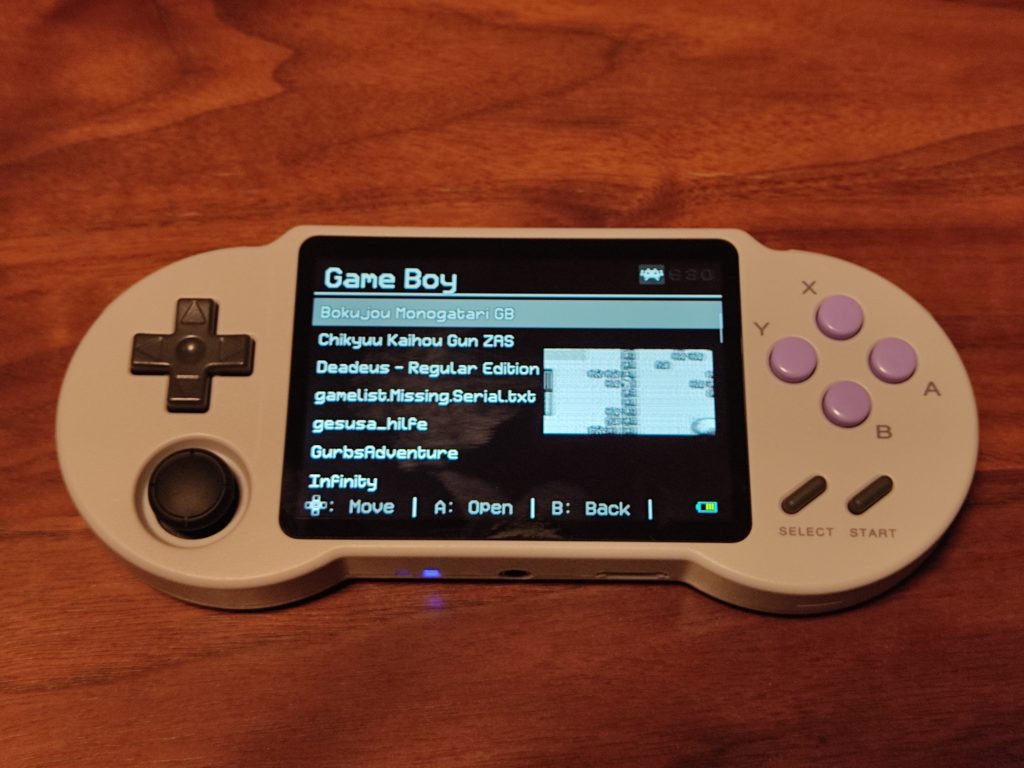
▲先程のテーマを導入したことにより、メニュー画面も変わってます。これは結構いい感じかも。
The Retro Arena

Emuelecのようなインターフェイスになり、アドオンパック同様良い感じになります。
インストール

・上記リンクのPocketgoS30の部分にあるgoogleドライブリンクからダウンロードできます。
・ダウンロード後解凍して出てきた中身を、FAT32にフォーマットした後まるっとMicroSDに入れればインストール完了です。
使い方や設定など
・基本的には普通のemuelecなど同様の使い方ができます。
・レトロアーチメニューを開くには電源ボタンを押しますが、ホットキーを設定したりしていたら電源ボタンメニューが適応されなくなりました。
・biosはretroarchフォルダ内にbiosフォルダを作成して格納で使えるようになります
・セーブデータやステートセーブもretroarchフォルダ内を参照にするらしい。
・メニュー画面は変更しても日本語になりませんでした。
・設定を変更するとすぐに不具合が起きるのであまり触らないほうが良さそう。
Ruka CFW
Ruka CFWは他の端末でも出ているファームウェアで、まぁ大体はレトロアリーナと同様です。これら2つは最新のRetroarchやエミュレータが導入されているので、どちらかを入れてみて気に入ったほうを使うようにするのが良いかも。
インストール
上記リンクからruka-s30-cfw-~.zipをダウンロードします。
インストール方法は
解凍して出てきた中身を、FAT32にフォーマットした後まるっとMicroSDに入れれば完了です。
使い方や設定など
・電源ボタンでゲーム終了
・スタートボタン+セレクトボタン同時押しでレトロアーチメニュー表示
・biosやセーブデータはレトロアリーナと同様にretroarchフォルダ内に格納


